Stick Fight: The Game to oparta na fizyce gra walki online na PC. Został opracowany przez Landfall West i opublikowany przez Landfall. Oto jak możesz cieszyć się Stick Fight: The Game w systemie Linux.

Spis treści:
Jak grać w Stick Fight: The Game w systemie Linux
Stick Fight: The Game działa na Linuksie za pośrednictwem Protona w Steam. Jeśli chcesz zagrać w tę grę na swoim komputerze, musisz skonfigurować aplikację Steam.
Zainstaluj Steam
Aby zainstalować aplikację Steam na komputerze z systemem Linux, otwórz okno terminala na pulpicie. Możesz uruchomić okno terminala na pulpicie systemu Linux, naciskając Ctrl + Alt + T na klawiaturze. Lub wyszukaj „Terminal” w menu aplikacji.
Po otwarciu okna terminala można rozpocząć instalację. Postępuj zgodnie z poniższymi instrukcjami instalacji, które odpowiadają aktualnie używanemu systemowi Linux.
Ubuntu
Aby Steam działał na Ubuntu, musisz uruchomić następującą komendę apt install poniżej.
sudo apt install steam
Debiana
Osoby na Debianie mogą zainstalować Steam. Najpierw jednak trzeba go pobrać. Aby pobrać najnowszą wersję Steam na swój komputer, użyj następującego polecenia pobierania wget.
wget https://steamcdn-a.akamaihd.net/client/installer/steam.deb
Po pobraniu najnowszej wersji Steam na komputer z systemem Debian Linux można rozpocząć instalację. Używając poniższego polecenia dpkg, skonfiguruj Steam.
sudo dpkg -i steam.deb
Po skonfigurowaniu pakietu Steam DEB na komputerze z systemem Linux będziesz musiał rozwiązać wszelkie problemy z zależnościami podczas procesu instalacji.
sudo apt-get install -f
Arch Linux
Aby używać Steam w Arch Linux, musisz włączyć repozytorium oprogramowania „multilib”. Możesz włączyć to repozytorium oprogramowania, otwierając plik /etc/pacman.conf w edytorze tekstu (jako root).
Po otwarciu pliku tekstowego w edytorze znajdź linię „multilib”, doprecyzuj symbol i usuń go. Usuń również symbol z linii bezpośrednio pod nim.
Po edycji pliku tekstowego zapisz zmiany. Następnie, po zapisaniu zmian, zamknij edytor tekstu i ponownie zsynchronizuj swój system z oficjalnymi serwerami Arch Linux za pomocą poniższego polecenia.
sudo pacman -Syy
Na koniec zainstaluj Steam na swoim komputerze Arch Linux za pomocą pacmana.
sudo pacman -S steam
Fedora/OpenSUSE
Jeśli korzystasz z Fedory lub OpenSUSE, będziesz mógł zainstalować Steam od razu z dołączonymi repozytoriami oprogramowania. Jednak natywne wydanie Steam dla Fedory i OpenSUSE nie działa tak dobrze, jak Flatpak. Dlatego sugerujemy, aby zamiast tego postępować zgodnie z instrukcjami Flatpak.
Flatpak
Aby używać Steam w systemie Linux jako Flatpak, musisz zainstalować środowisko wykonawcze Flatpak. Konfiguracja środowiska uruchomieniowego obejmuje zainstalowanie pakietu aplikacji „flatpak” za pomocą menedżera pakietów. Jeśli potrzebujesz pomocy w konfiguracji środowiska wykonawczego, postępuj zgodnie z naszym przewodnikiem na ten temat.
Po skonfigurowaniu środowiska wykonawczego Flatpak na swoim komputerze będziesz mógł zainstalować najnowszą wersję Steam na swoim komputerze, używając dwóch poniższych poleceń.
flatpak remote-add --if-not-exists flathub https://flathub.org/repo/flathub.flatpakrepo
flatpak install flathub com.valvesoftware.Steam
Zagraj w Stick Fight na Linuksie
Po zainstalowaniu aplikacji Steam uruchom program na pulpicie systemu Linux. Po uruchomieniu aplikacji zaloguj się na swoje konto, używając swoich danych logowania Steam. Następnie wykonaj poniższe instrukcje krok po kroku, aby zagrać w Stick Fight: The Game w systemie Linux.
Krok 1: Znajdź przycisk „Steam” w aplikacji Steam i kliknij go myszą. Następnie wybierz „Ustawienia”, aby uzyskać dostęp do obszaru ustawień Steam.
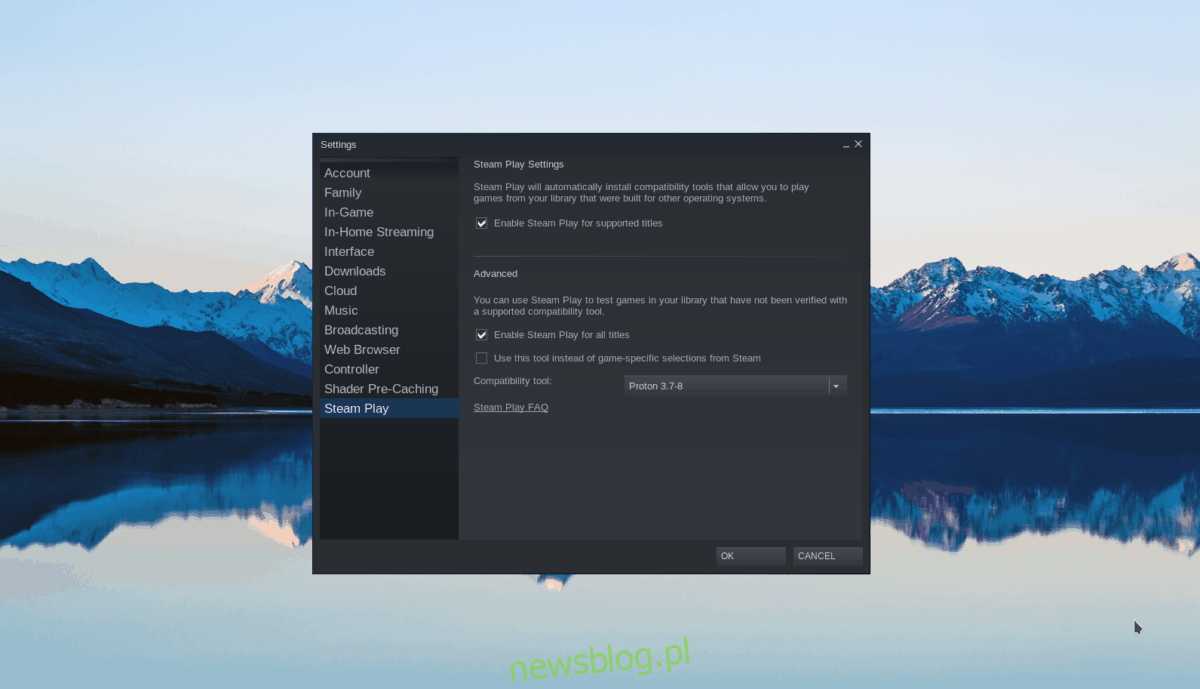
W obszarze ustawień Steam znajdź przycisk „Gra Steam” i kliknij go. Następnie zaznacz zarówno pole „Włącz Steam Play dla obsługiwanych tytułów”, jak i pole „Włącz Steam Play dla wszystkich innych tytułów”. Na koniec wybierz „OK”, aby zapisać zmiany.
Krok 2: Znajdź przycisk „Sklep” w Steam i wybierz go, aby uzyskać dostęp do Sklepu Steam. W Sklepie Steam znajdź pole wyszukiwania i kliknij je. Następnie wpisz „Stick Fight: The Game”.
Naciśnij klawisz Enter, aby wyświetlić wyniki wyszukiwania.
Krok 3: Przejrzyj wyniki wyszukiwania Steam dla „Stick Fight: The Game”. Wybierz grę w wynikach wyszukiwania i kliknij „Stick Fight: The Game”, aby uzyskać dostęp do jej strony sklepu Steam.
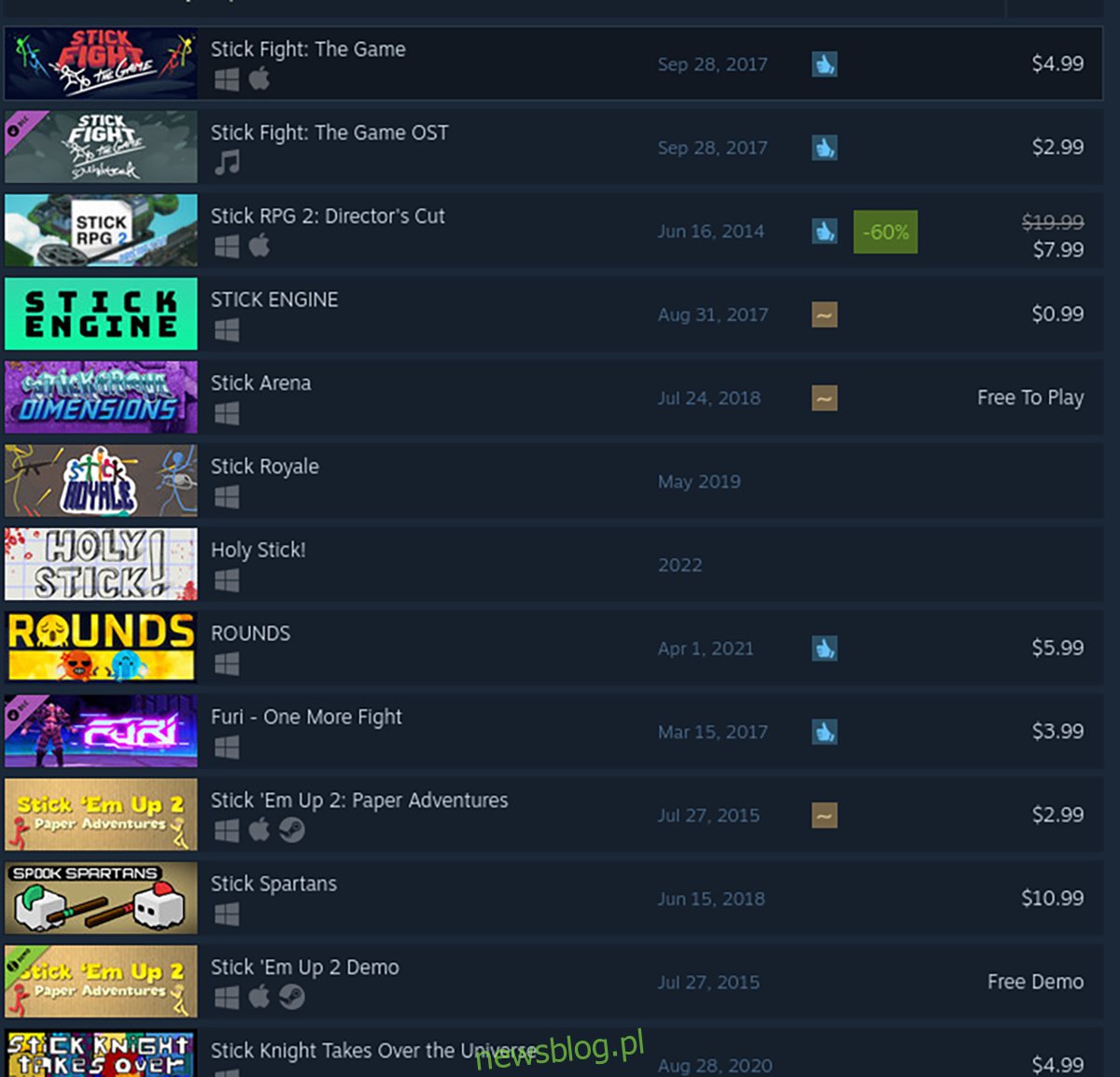
Na stronie Stick Fight: The Game Store znajdź zielony przycisk „Dodaj do koszyka”, aby go kupić i dodać do swojej biblioteki Steam.
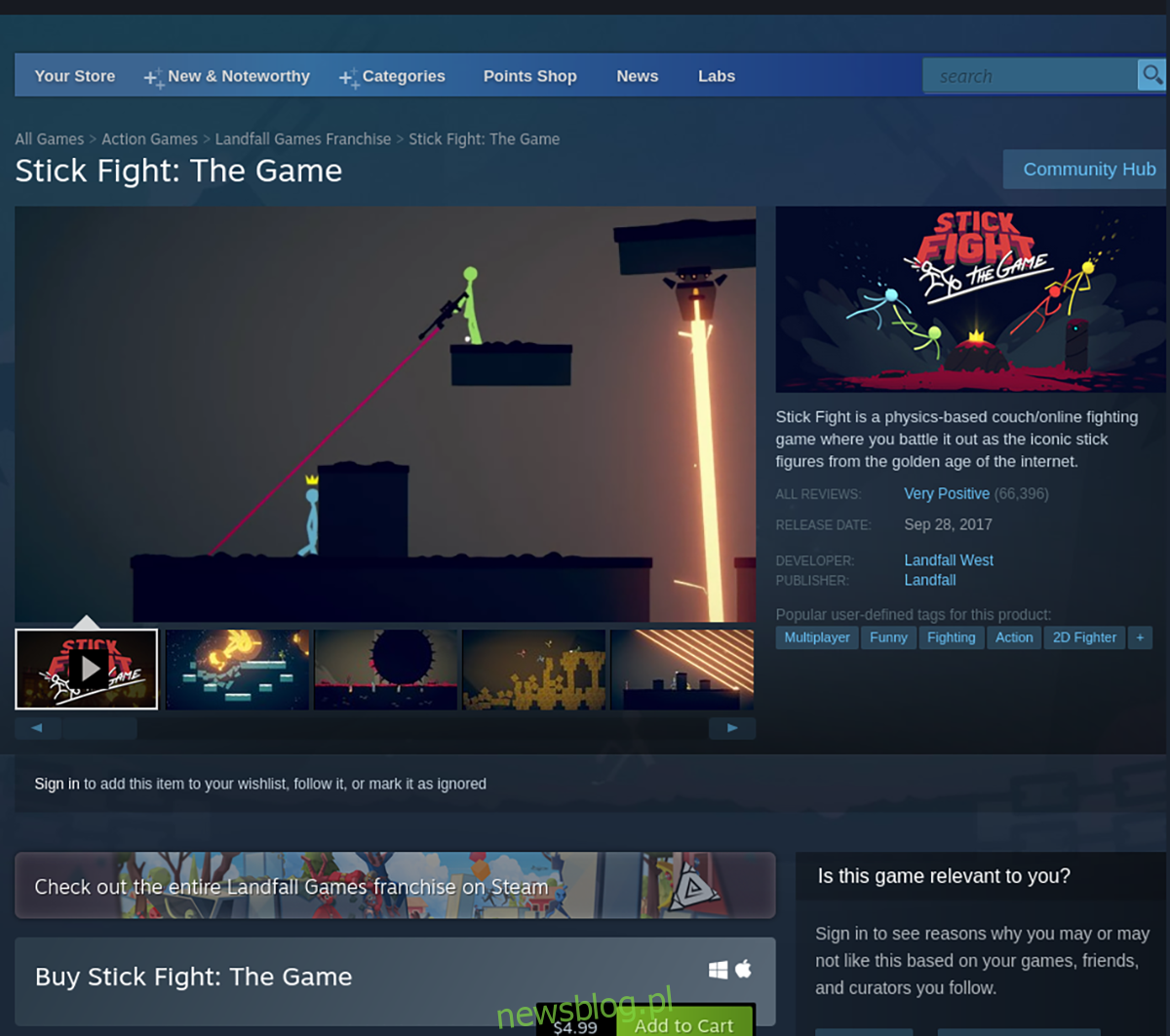
Krok 4: Po zakupie gry kliknij przycisk „Biblioteka”, aby uzyskać dostęp do swojej biblioteki Steam. Następnie przejrzyj i znajdź „Stick Fight: The Game”.
Znajdź niebieski przycisk „ZAINSTALUJ” i kliknij go, aby pobrać i zainstalować Stick Fight: The Game na komputerze z systemem Linux.
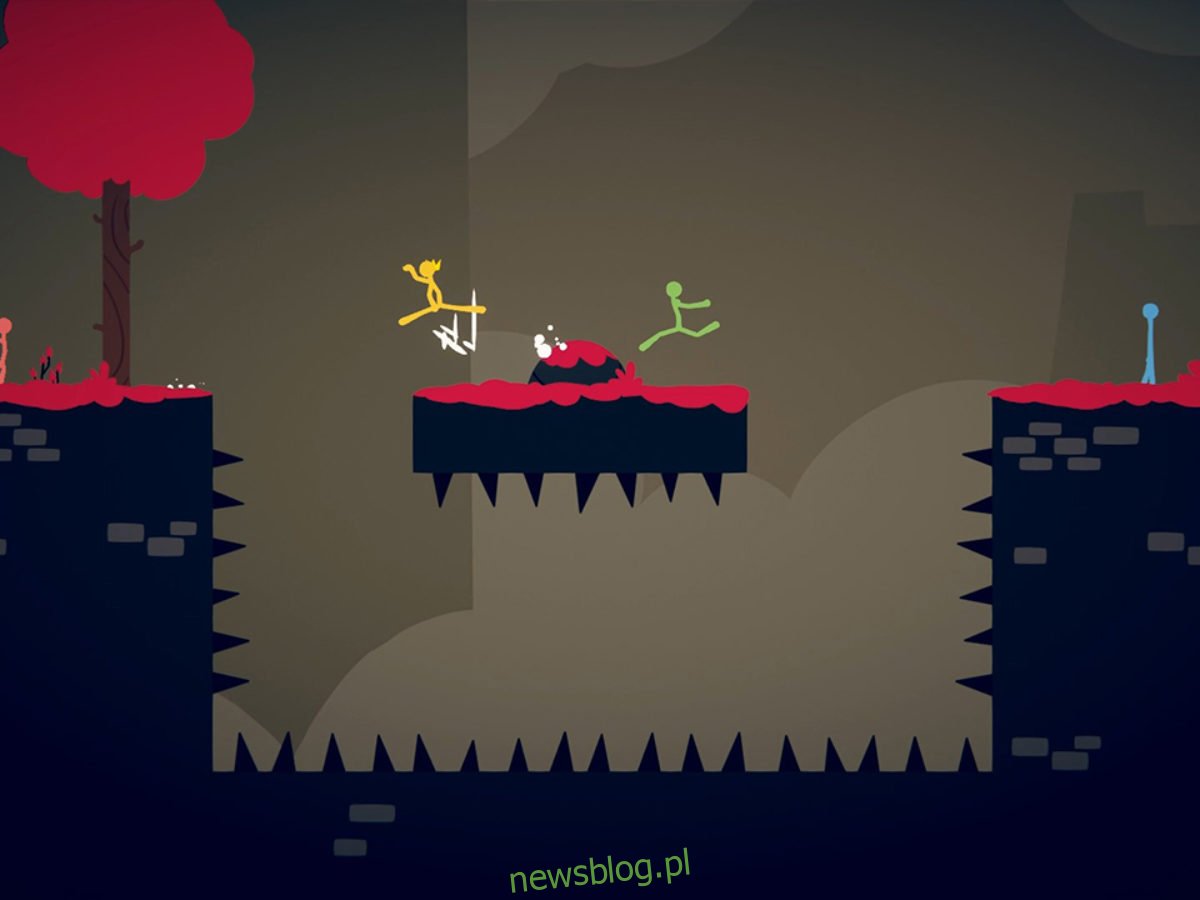
Krok 5: Kiedy Stick Fight: Gra zostanie pobrana i zainstalowana na komputerze z systemem Linux, niebieski przycisk „INSTALUJ” zmieni się w zielony przycisk „PLAY”. Wybierz zielony przycisk „GRAJ”, aby rozpocząć grę.

